Microsoft 팀이 메시지를 소리내어 읽도록 만드는 방법
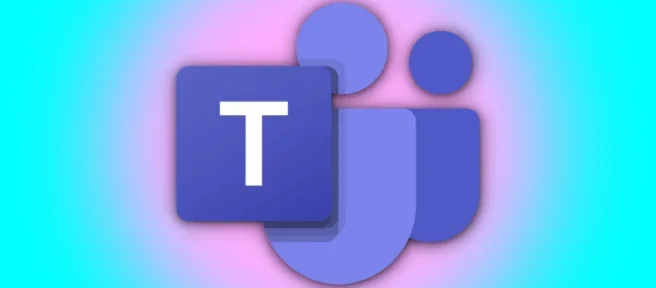
Microsoft Teams에서 텍스트를 읽다가 눈을 쉬게 하세요. 대신 Windows, Mac, iPhone, iPad 및 Android에서 Teams 앱이 해당 메시지를 소리내어 읽도록 할 수 있습니다. 방법은 다음과 같습니다.
몰입형 리더는 어떻게 작동합니까?
Microsoft Team의 몰입형 모드 기능은 Windows, Mac, iPhone, iPad 및 Android에서 사용할 수 있습니다.
참고: 2021년 8월 이 글을 쓰는 시점에서 Windows 11의 팀 채팅 앱으로는 이 작업을 수행할 수 없습니다.
데스크톱의 Microsoft Teams에서 몰입형 리더 사용
시작하려면 Windows 또는 Mac에서 Microsoft Teams 앱을 엽니다. 그런 다음 컴퓨터가 소리내어 읽을 메시지로 이동합니다. 메시지를 클릭하여 오른쪽 상단 모서리에 반응 메뉴를 표시하고 줄임표(수평 3점) 메뉴를 선택합니다.
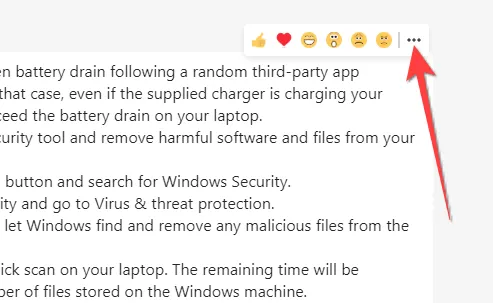
메시지는 큰 글꼴로 열리고 모든 Microsft Teams 앱 공간을 포함합니다. 하단에 “재생”버튼이 표시되므로 계속해서 클릭하십시오. Microsoft Teams 앱은 위에서 아래로 메시지를 큰 소리로 말하기 시작하고 말하는 단어를 강조하기 위해 인터페이스가 희미해집니다.
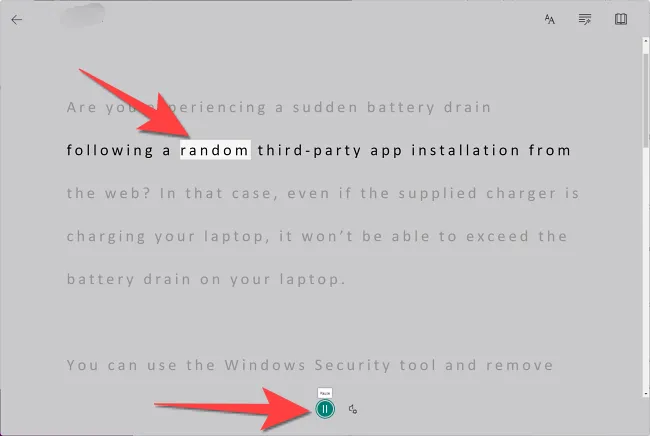
단어를 클릭하면 다시 들을 수 있습니다. 의미를 시각적으로 이해하는 데 도움이 되도록 일부 단어 아래에 이미지가 표시됩니다.
모바일용 Microsoft Teams에서 몰입형 리더 사용
iPhone, iPad 또는 Android에서 Microsoft Teams 앱을 열고 소리내어 읽을 메시지로 이동합니다.
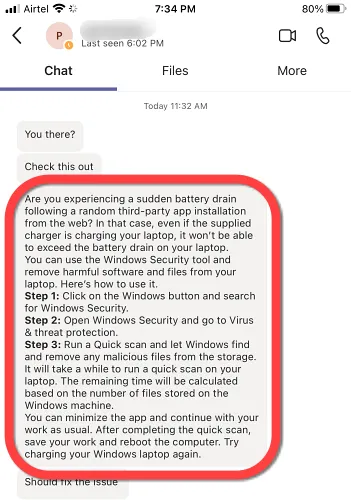
하단의 재생 버튼을 사용하여 재생을 일시 중지하고 다시 시작할 수 있습니다.
Microsoft Teams 앱에서 음성 설정 사용자 지정
메뉴 옵션이 나타나면 남성 목소리와 여성 목소리 중에서 선택할 수 있습니다. 또한 슬라이더에서 재생 속도를 조정할 수 있습니다.
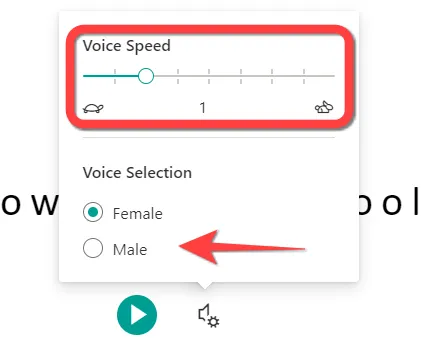
동일한 “음성 설정”버튼과 옵션을 iPhone, iPad 및 Android용 Microsoft Teams 앱에서 사용할 수 있습니다.


답글 남기기